Proe三维训练五十五之混合光滑
1、如下图示,
打开Proe软件,新建一缺省的实体零件,

2、如下所示,
执行【插入——混合——伸出项】。,
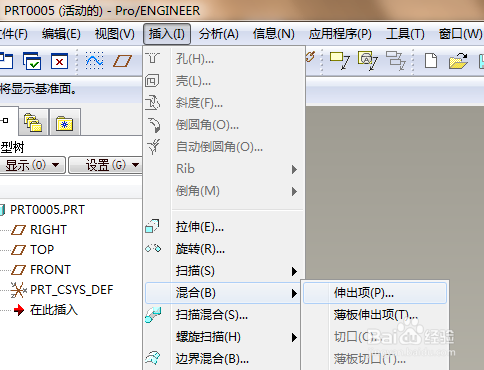
3、如下所示,
软件右边菜单管理器中点击“平行——完成”,
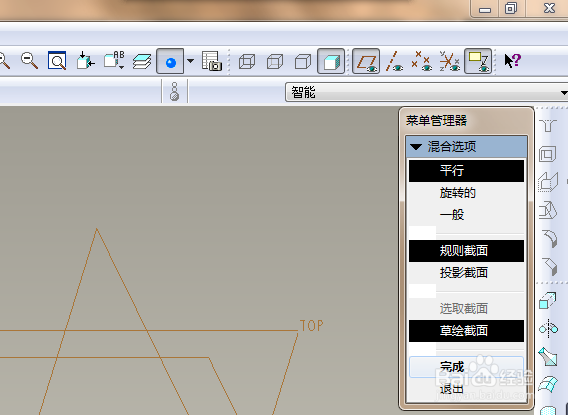
4、如下所示,
点击“光滑——完成”。
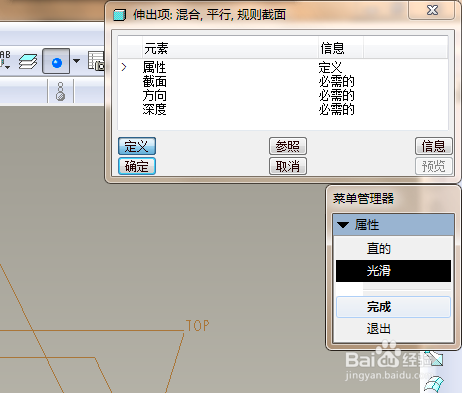
5、如下所示,
执行【front面——正向——缺省】,直接进入草绘、
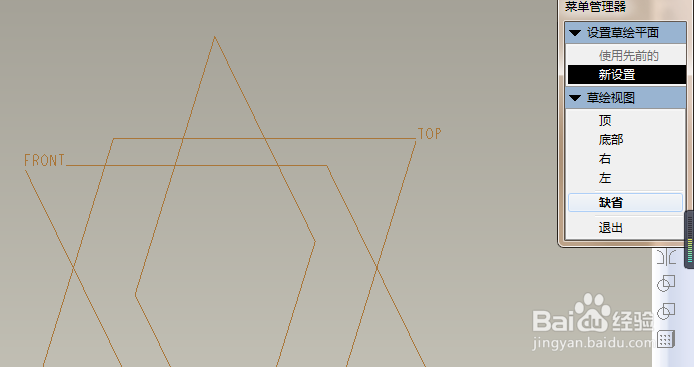
6、如下所示,
激活圆命令,画一个圆,双击修改直径为100,
长按鼠标右键,点击“切换剖面”,
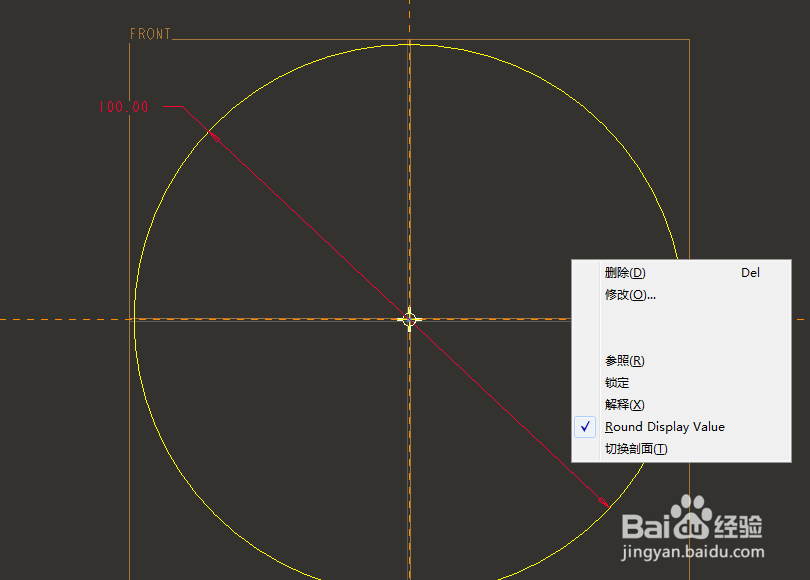
7、如下所示,
激活圆命令,画一个圆,双击修改直径为200,
长按鼠标右键,点击“切换剖面”,
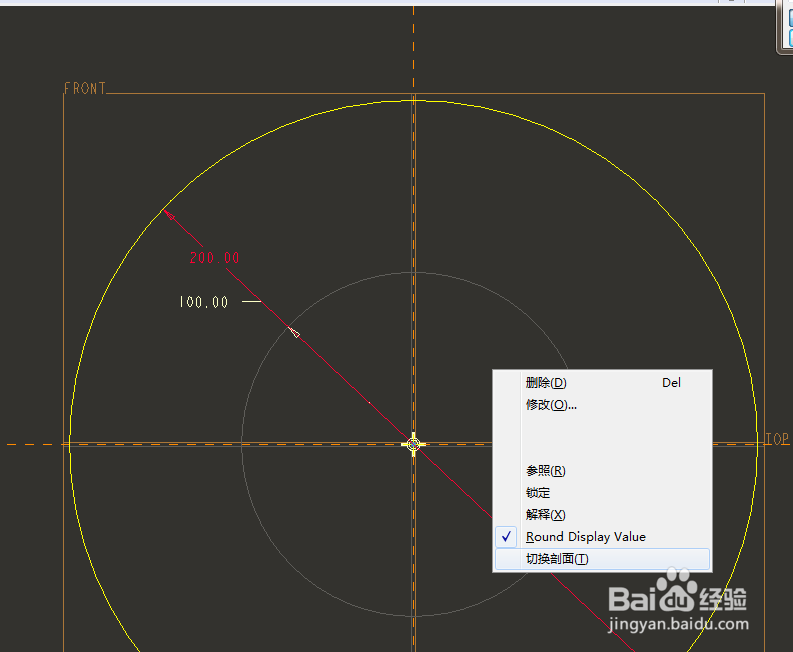
8、如下所示,
激活矩形命令,画一个矩形,边长80,边距离轴40,
切换剖面到圆,创建分割点,
然后根据圆的分享,调整矩形的方向,
点击√,完成并退出草绘。
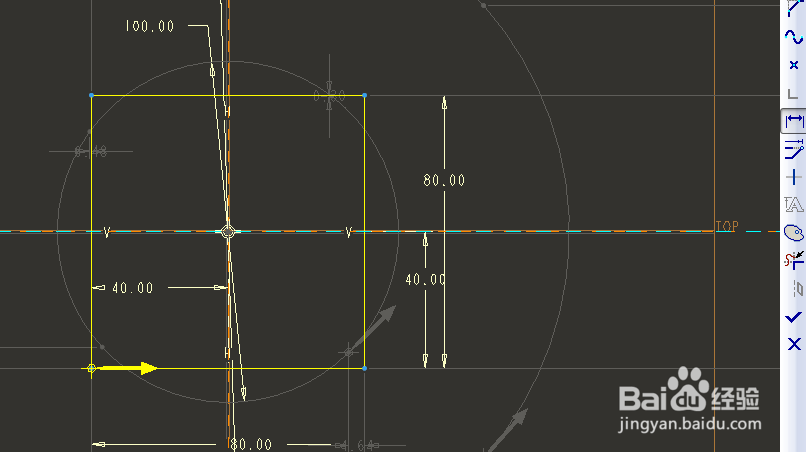
9、如下所示,
设置截面2的深度为50,
设置截面3的深度为100
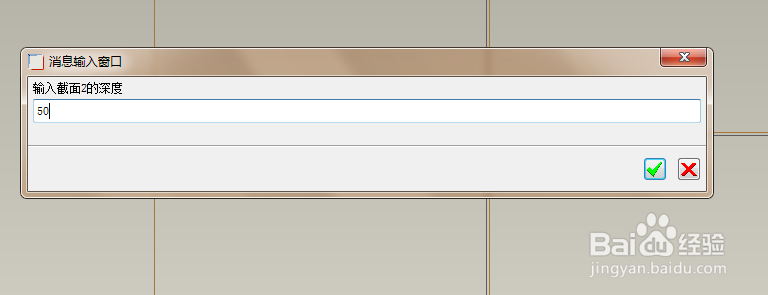
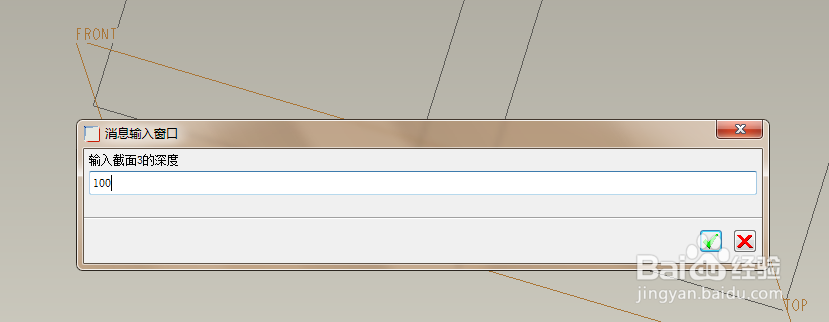
10、如下图所示,
点击右上角对话框的“确定”。
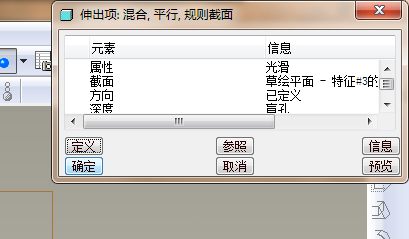
11、如下所示,
隐藏所有的基准
、、
至此,
这个实体零件就创建完成
本次训练结束。
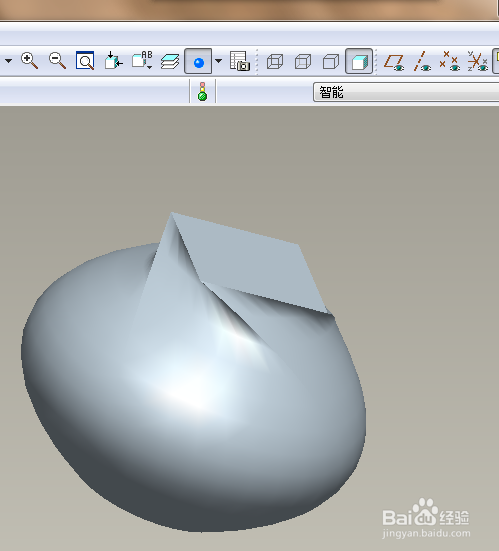
声明:本网站引用、摘录或转载内容仅供网站访问者交流或参考,不代表本站立场,如存在版权或非法内容,请联系站长删除,联系邮箱:site.kefu@qq.com。